Андроид – самая популярная операционная система для мобильных устройств. Но что делать, если вы хотите наслаждаться всеми ее преимуществами на своем персональном компьютере с операционной системой Windows 10? В этой статье мы расскажем вам, как установить Андроид на ПК с Windows 10 и получить полноценный опыт использования этой ОС на большом экране.
Шаг 1: Загрузка эмулятора Андроид. Для того чтобы установить Андроид на ПК, вам понадобится эмулятор, который эмулирует работу ОС Андроид. Самым популярным эмулятором является BlueStacks. Перейдите на официальный сайт BlueStacks, скачайте и установите соответствующую версию эмулятора для Windows 10.
Шаг 2: Установка эмулятора Андроид. После загрузки файла установки BlueStacks, запустите его и следуйте инструкциям на экране. В процессе установки вам может потребоваться подключение к интернету. После завершения установки BlueStacks автоматически запустится.
Шаг 3: Настройка эмулятора Андроид. При первом запуске BlueStacks вам потребуется войти в свою учетную запись Google или создать новую. Это позволит вам использовать Google Play Store для загрузки и установки приложений на эмуляторе Андроид. Введите свои учетные данные Google и следуйте инструкциям на экране для завершения настройки эмулятора.
Шаг 4: Загрузка и установка приложений. Теперь, когда эмулятор Андроид готов к работе, вы можете запустить Google Play Store и загрузить любые приложения и игры, которые вы хотите использовать на своем ПК. Просто найдите нужное приложение, нажмите на кнопку «Установить» и дождитесь завершения установки. После этого вы сможете запустить приложение с рабочего стола BlueStacks и наслаждаться его функциональностью на большом экране вашего ПК.
Теперь вы знаете, как установить Андроид на ПК с Windows 10 и начать пользоваться всеми преимуществами этой операционной системы на вашем компьютере. Установка эмулятора Андроид и загрузка приложений с Google Play Store не займет у вас много времени и позволит вам создать удобную и полнофункциональную среду для работы с Андроид на большом экране.
Зачем устанавливать Андроид на ПК с Windows 10?

Установка Андроид на ПК с Windows 10 предоставляет ряд преимуществ и возможностей, которых нет при использовании только операционной системы Windows. Это позволяет расширить функциональность компьютера и открыть доступ к множеству приложений и игр, разработанных специально для мобильной платформы Андроид.
Одной из главных причин установки Андроид на ПК является возможность использовать приложения и игры, которые не доступны для Windows. Многие разработчики создают свои приложения только для мобильной платформы Андроид, поэтому без установки Андроид на ПК вы лишаетесь широких возможностей использования этих приложений на большом экране.
Установка Андроид на ПК также дает возможность проверить совместимость ваших разработок или приложений на разных версиях операционной системы Андроид. Вы можете тестировать свои программы на различных устройствах, не приобретая дополнительных смартфонов или планшетов.
Добавление Андроид на компьютер позволяет получить доступ к Google Play Market и устанавливать сотни тысяч приложений и игр на вашем ПК. Это может быть полезно для использования специфических приложений или для работы семейного аккаунта Google, когда необходимо иметь доступ к приложениям, купленным ранее на другом устройстве.
Установка Андроид на ПК также позволяет получить эмулятор мобильных устройств. Это особенно полезно для разработчиков, которые могут тестировать свои приложения на разных устройствах без необходимости физического наличия каждого устройства. Также это полезно для тестирования игр или приложений на мощном ПК с высокими характеристиками.
Подготовка к установке Андроид на ПК с Windows 10

Перед тем как приступить к установке Андроид на ПК с операционной системой Windows 10, необходимо выполнить некоторые подготовительные шаги. В этом разделе мы рассмотрим основные этапы подготовки, которые помогут вам успешно установить Андроид на ваш компьютер.
- Создание резервных копий данных: перед любыми изменениями в системе, особенно при установке новой операционной системы, рекомендуется создать резервные копии всех важных данных на вашем ПК. Это поможет вам избежать потери информации в случае непредвиденных ситуаций.
- Проверка системных требований: убедитесь, что ваш компьютер соответствует минимальным системным требованиям для установки Андроид. Обычно требуется наличие процессора с поддержкой виртуализации (например, Intel VT-x или AMD-V), достаточного объема оперативной памяти (наиболее часто рекомендуется 4 ГБ) и свободного места на жестком диске.
- Загрузка программного обеспечения: для установки Андроид на ПК с Windows 10 необходимо загрузить специальное программное обеспечение, например, эмулятор Android Studio или Remix OS. Перейдите на официальные веб-сайты этих программ и загрузите их согласно инструкциям.
- Установка программного обеспечения: после загрузки программного обеспечения следуйте инструкциям по его установке на ваш ПК. Обычно установка сводится к запуску установочного файла и последовательному выполнению указанных шагов.
- Настройка эмулятора: после установки программного обеспечения необходимо выполнить его настройку. Это может включать настройку параметров эмуляции, выбор версии Андроид, создание виртуального устройства и другие настройки в зависимости от выбранного программного обеспечения.
Подготовка вашего ПК перед установкой Андроид позволит вам снизить вероятность проблем и обеспечить успешное выполнение процесса установки. Следуйте инструкциям, предоставленным производителем программного обеспечения, и будьте внимательны при выполнении каждого шага.
Загрузка и установка эмулятора Андроид на ПК
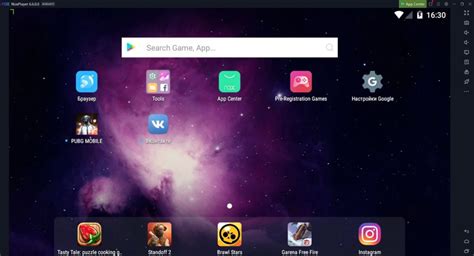
Чтобы скачать BlueStacks, перейдите на официальный сайт производителя по ссылке https://www.bluestacks.com/ и нажмите на кнопку "Скачать BlueStacks".
После загрузки файла установки, запустите его и следуйте инструкциям на экране для установки эмулятора.
После завершения установки, запустите BlueStacks и выполните настройку начальной конфигурации, включая вход в вашу учетную запись Google Play.
Готово! Теперь у вас установлен эмулятор Андроид на вашем ПК с Windows 10, и вы можете запускать и использовать приложения Андроид прямо на компьютере.
Обратите внимание, что производительность работы эмулятора может зависеть от мощности вашего ПК. Чем мощнее компьютер, тем лучше будет работать эмулятор Андроид.
Установка Андроид на ПК с помощью эмулятора
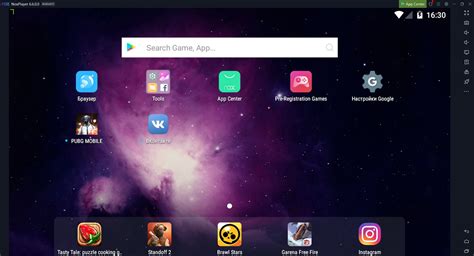
Существует множество эмуляторов Android, однако одним из самых популярных является эмулятор BlueStacks. BlueStacks предлагает простой интерфейс и хорошую производительность, что делает его идеальным выбором для большинства пользователей.
Чтобы установить эмулятор BlueStacks на ПК с Windows 10, выполните следующие шаги:
| Шаг | Действие |
|---|---|
| Шаг 1 | Перейдите на официальный сайт BlueStacks и скачайте последнюю версию эмулятора. |
| Шаг 2 | Запустите загруженный файл установки BlueStacks и следуйте инструкциям на экране для завершения процесса установки. |
| Шаг 3 | После завершения установки запустите эмулятор BlueStacks. |
| Шаг 4 | Войдите в свою учетную запись Google или создайте новую, если у вас еще нет учетной записи Google. |
| Шаг 5 | После входа в учетную запись Google вы сможете загружать и устанавливать Android-приложения на эмулятор BlueStacks. |
Теперь у вас есть эмулятор Android на ПК с Windows 10, который позволяет вам запускать и использовать Android-приложения подобно тому, как вы это делаете на Android-устройстве. Вы можете устанавливать свои любимые приложения, играть в игры и использовать Android-приложения без ограничений.
Настройка Андроид на ПК с Windows 10

Установка Андроид на ПК с Windows 10 позволяет получить полный доступ к функциональности мобильной операционной системы прямо на вашем компьютере. Это может быть полезно для разработчиков приложений, тестирования программного обеспечения и просто для тех, кто хочет полноценно использовать Андроид на большом экране.
Для начала настройки Андроид на ПК вам понадобится эмулятор Андроид, который вы можете скачать с официального сайта разработчика. После установки эмулятора запустите его и выполните несколько простых шагов:
| Шаг 1 | Введите свои учетные данные или создайте новую учетную запись Google. Это необходимо для доступа к магазину приложений Google Play. |
| Шаг 2 | Настройте язык и регион устройства. Выберите предпочтительный язык интерфейса и укажите свою страну. |
| Шаг 3 | Установите необходимые приложения и настройки, такие как Wi-Fi, учетная запись Google и другие. |
| Шаг 4 | Настройте параметры разработчика, если вам нужно использовать дополнительные функции эмулятора. Это может включать в себя отладку USB, симуляцию вызовов и многое другое. |
| Шаг 5 | После того как вы закончите настройку, вы сможете запускать и использовать приложения, как если бы вы были на мобильном устройстве. |
Настройка Андроид на ПК с Windows 10 является простым процессом, который открывает широкие возможности для использования мобильной операционной системы на вашем компьютере. Это удобно и полезно в различных ситуациях и может быть особенно полезно для разработчиков и тестировщиков программного обеспечения.
Преимущества и недостатки установки Андроид на ПК

Установка операционной системы Андроид на персональные компьютеры с Windows 10 предлагает несколько преимуществ и недостатков, о которых следует знать перед принятием окончательного решения.
Преимущества:
- Расширение функциональности: ПК с установленным Андроидом получает все возможности и приложения, которые доступны для мобильных устройств на этой операционной системе. Это значит, что вы сможете использовать популярные приложения, игры, а также получить доступ к информации и сервисам, доступным только на мобильных устройствах.
- Более простой и интуитивно понятный интерфейс: Операционная система Андроид разработана с учетом использования на сенсорных экранах, что делает интерфейс более понятным и интуитивным для пользователей.
- Бесплатность: Некоторые версии Андроид доступны бесплатно для установки на ПК, что экономит вам деньги в сравнении с покупкой дополнительного операционного оборудования.
Недостатки:
- Не все приложения на ПК будут полноценно работать: Установка Андроид на ПК может привести к ситуации, когда некоторые приложения не будут работать или будут работать некорректно, так как они не предназначены для установки на компьютерные системы.
- Ограничение в функциональности ПК: Компьютер с установленным Андроидом может иметь ограниченную функциональность по сравнению с полноценной операционной системой Windows 10. Это может затруднить выполнение определенных задач и использование некоторых программ.
- Потенциальные риски безопасности: Каждая операционная система имеет свои уязвимости и риски безопасности. Установка Андроид на ПК может открыть новые пути для атак и вирусов, поскольку система будет иметь доступ к Интернету и мобильной сети.
В целом, установка Андроид на ПК может быть полезной для тех, кто хочет расширить функциональность своего компьютера и получить доступ к популярным мобильным приложениям. Однако, следует внимательно взвесить все преимущества и недостатки, чтобы принять осознанное решение.
Решение проблем при установке Андроид на ПК с Windows 10

Установка Андроид на ПК с Windows 10 может вызвать некоторые трудности и проблемы, но с помощью определенных шагов и настроек, вы можете успешно установить и настроить операционную систему Андроид на вашем компьютере. В этом разделе будут рассмотрены основные проблемы, с которыми вы можете столкнуться при установке, а также способы их решения.
1. Отсутствие подходящих драйверов
Проблема с драйверами может возникнуть, когда вы пытаетесь установить Андроид на ПК с Windows 10. Чтобы решить эту проблему, вам необходимо установить драйверы, совместимые с вашим компьютером и операционной системой Windows 10. Обычно, на сайте производителя компьютера или на сайте производителя драйверов вы можете найти необходимые драйверы для вашего компьютера.
2. Недостаточно места на жестком диске
Установка Андроид на ПК может потребовать некоторое количество места на жестком диске. Если у вас отсутствует свободное место на вашем жестком диске, вы можете столкнуться с проблемой, которая приведет к неудачной установке. Чтобы решить эту проблему, вам необходимо освободить некоторое пространство на вашем жестком диске путем удаления ненужных файлов или программ.
3. Неправильная настройка BIOS
Часто проблемы с установкой Андроид на ПК возникают из-за неправильных настроек BIOS. Убедитесь, что ваши настройки BIOS являются совместимыми с установкой Андроид и позволяют загрузку с внешних устройств. Если у вас возникли проблемы с настройкой BIOS, вы можете обратиться к руководству пользователя вашего компьютера или обратиться за помощью к производителю компьютера.
4. Конфликт с антивирусным программным обеспечением
Ваше антивирусное программное обеспечение может некорректно интерпретировать установку Андроид на ПК и блокировать процесс установки. Чтобы решить эту проблему, временно отключите антивирусное программное обеспечение или добавьте установочные файлы Андроид в список доверенных программ в настройках антивируса.
Следуя указанным выше рекомендациям, вы сможете решить распространенные проблемы, с которыми может столкнуться при установке Андроид на ПК с Windows 10. Если у вас возникнут другие проблемы, рекомендуется обратиться за технической поддержкой к производителю вашего компьютера или к местному специалисту по технической поддержке.